Le service de stratégie de diagnostic (DPS) permet la détection, le dépannage et la résolution des problèmes pour les services et composants Windows. Si ce service ne peut pas démarrer et que vous recevez une erreur "Accès refusé" 5, lorsque vous essayez de démarrer le service manuellement, lisez ce didacticiel pour résoudre le problème.
Le service de stratégie de diagnostic est requis pour diagnostiquer les problèmes Windows à l'aide des outils de dépannage proposés dans le système d'exploitation Windows 7, 8 ou 10. Si le service DPS est arrêté, vous ne pourrez pas diagnostiquer et résoudre plusieurs problèmes système qui affectent le fonctionnement de Windows (par exemple, problèmes de réseau ou d'accès Internet).
Comment CORRIGER: le service de stratégie de diagnostic ne peut pas démarrer: l'accès est refusé (Windows10/8/7)
Étape 1. Rechercher les virus/programmes malveillants.
Des virus ou des programmes malveillants peuvent provoquer un fonctionnement anormal de votre PC. Donc, avant de continuer à résoudre vos problèmes, utilisez ce
Guide d'analyse et de suppression des logiciels malveillants pour vérifier et supprimer les virus ou/et programmes malveillants qui peuvent s'exécuter sur votre ordinateur.Étape 2. Modifier les autorisations de registre du service de stratégie de diagnostic.
1. Appuyez simultanément sur la les fenêtres  + R touches pour ouvrir la boîte de commande d'exécution.
+ R touches pour ouvrir la boîte de commande d'exécution.
2. Taper regedit et appuyez sur Entrer.

3. Dans le volet de gauche, accédez à cette clé :
- HKEY_LOCAL_MACHINE\SYSTEM\CurrentControlSet\Services\DPS\Parameters
4. Faites un clic droit sur le Paramètres touche et sélectionnez Autorisations.
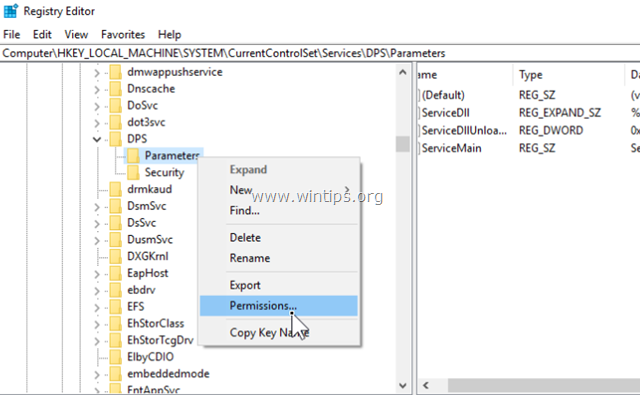
5. Cliquez sur Ajouter, saisissez votre nom de compte/nom d'utilisateur dans la zone de recherche et cliquez sur D'ACCORD.
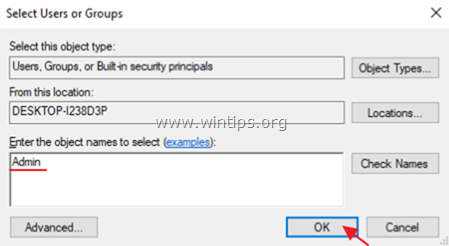
6. Sélectionnez votre nom d'utilisateur et vérifiez le Controle total case pour accorder à votre compte des autorisations de contrôle total sur le 'Touche des paramètres et clic d'accord.
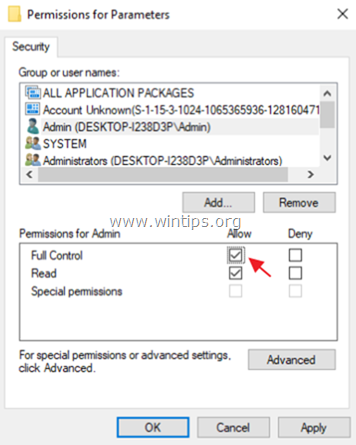
7. Naviguez ensuite jusqu'à cette clé :
- HKEY_LOCAL_MACHINE\SYSTEM\CurrentControlSet\Control\WDI\Config
8. Faites un clic droit sur le Configuration touche et sélectionnez Autorisations.
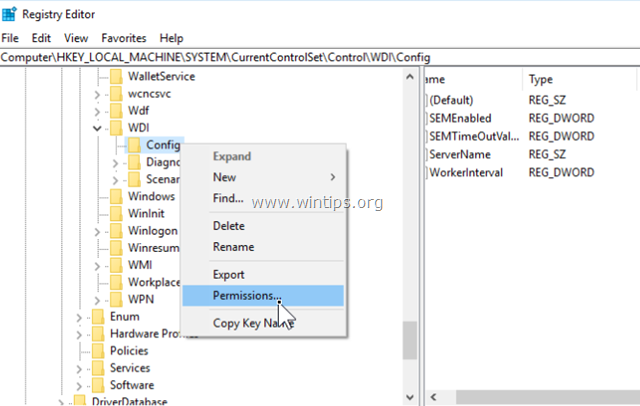
9. Cliquez sur Ajouter, taper Service NT\DPS dans la zone de recherche et cliquez sur D'ACCORD.
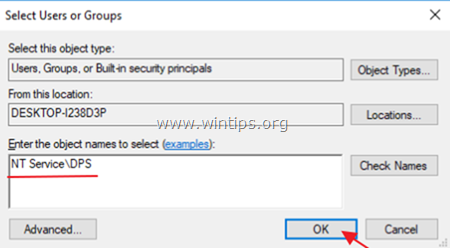
10. Sélectionnez le « DPS » et vérifiez le Controle total boîte.
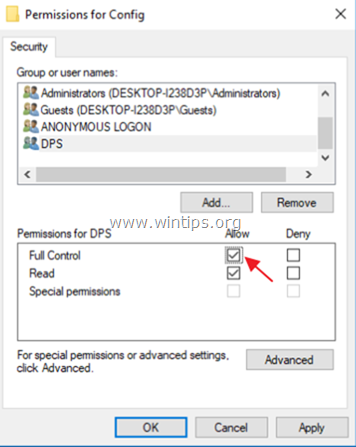
11. Cliquez sur d'accord puis fermez l'éditeur de registre.
12.Redémarrage ton ordinateur.
13. Après le redémarrage, vérifiez si le problème "Le service de stratégie de diagnostic ne peut pas démarrer" a été résolu. Sinon, passez à l'étape suivante.
Étape 3. Ajoutez 'NETWORK SERVICE' & 'LOCAL SERVICE' au groupe Administrateurs.
L'étape suivante pour résoudre le problème « Le service de stratégie de diagnostic ne peut pas démarrer: l'accès est refusé » consiste à ajouter les objets « Service réseau » et « SERVICE LOCAL » au groupe Administrateurs. Pour faire ça:
1. Ouvrez l'invite de commande en tant qu'administrateur. Pour faire ça:
une. Dans la zone de recherche, saisissez: cmd ou invite de commande
b. Faites un clic droit sur le invite de commande (résultat) et sélectionnez Exécuter en tant qu'administrateur.
2. Dans l'invite de commande, tapez la commande ci-dessous et appuyez sur Entrer:
- net localgroup administrateurs/add networkservice
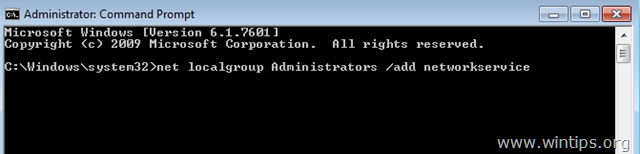
4. Tapez ensuite la commande suivante et appuyez sur Entrer:
- net localgroup Administrateurs/add localservice
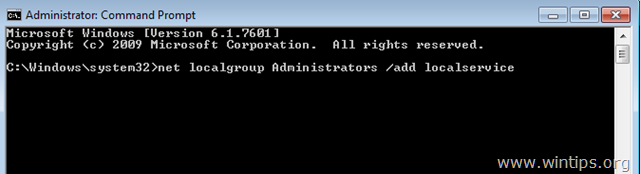
5. Redémarrer ton ordinateur.
C'est ça! Faites-moi savoir si ce guide vous a aidé en laissant votre commentaire sur votre expérience. Aimez et partagez ce guide pour aider les autres.
Mec, tu es une LÉGENDE absolue - j'aimerais que je visite votre site en premier, comme je l'ai été pendant des heures avec différents sites -Juste un mot " IMPRESSIONNANT " :) :) :) :)
Merci. Cela a également fonctionné pour moi. J'avais passé 3 heures à travailler dessus. Je savais qu'il y aurait des changements aux services dans le registre, mais je ne savais pas quoi. – Très impressionné et reconnaissant. Je suppose qu'une mise à jour de Windows est la cause de cela. Merci encore.
Je vous suis absolument redevable. Mon ordinateur portable est mort sur moi et finalement j'ai réussi après avoir eu beaucoup de mauvaises erreurs de disque à le restaurer à la dernière bonne configuration une fois que j'ai trouvé la page avec cette option dessus. L'ordinateur a alors fonctionné (je reçois toujours un message au démarrage indiquant que Smart HDD prédit bientôt une défaillance du disque dur) mais OK, l'ordinateur portable a 10 ans et a été utilisé presque tous les jours. Il fonctionne sur Vista d'ailleurs.
Depuis que j'ai ressuscité l'ordinateur portable, je ne pouvais pas accéder à Internet - la connectivité limitée continuait de s'afficher. Aucune page Web du tout. Je suis finalement tombé sur des informations sur le service Disgnostic Policy et j'ai essayé de le démarrer manuellement. Pas de chance: ERREUR 5 Accès refusé.
Je viens d'acheter un smartphone. J'ai donc cherché sur Google sur le smartphone et j'ai trouvé votre page. J'ai pris quelques captures d'écran du téléphone au cas où je ne retrouverais plus la page. Il a fallu un peu de temps pour trouver les endroits pertinents dans l'immense arborescence des répertoires du registre, mais UNE TENTATIVE a suffi pour regagner accès internet sur ce vieil ordinateur depuis lequel j'accède maintenant à votre page pour vous dire un humble et sincère MERCI BEAUCOUP EN EFFET!
Maintenant, je dois régler mon abonnement Norton car j'ai acheté 2 ans de protection il y a un mois et l'ordinateur me dit que mon abonnement est épuisé. (Je suppose que c'est parce que j'avais précédemment restauré l'ordinateur portable à la dernière bonne configuration qui était peu de temps avant que le dernier sous-marin ne soit épuisé - mais nous verrons.
Quel excellent service vous fournissez ici !
Merci, cela fonctionne vraiment après beaucoup d'autres solutions. Le dernier hack commando KEY_LOCAL_MACHINE\SYSTEM\CurrentControlSet\Control\WDI\Config était celui que j'ai mis en évidence par toutes les autres solutions. super boulot merci
C'est le hack KEY_LOCAL_MACHINE\SYSTEM\CurrentControlSet\Control\WDI\Config qui a fait l'affaire pour moi, car celui-ci n'apparaissait pas dans d'autres blogs.
Merci beaucoup, vous êtes un gagnant!
J'ai essayé votre solution qui se présente comme suit: "Windows n'a pas pu démarrer le service de stratégie de diagnostic sur l'ordinateur local erreur 1297 un privilège dont le service a besoin pour fonctionner correctement n'existe pas dans le compte de service configuration. Vous pouvez utiliser le composant logiciel enfichable de la console de gestion Microsoft (MMC) des services (services-msc) et le paramètres de sécurité MMC snap-in (secpol-msc pour afficher la configuration du service et le compte configuration"
J'exécute Windows 7 Home sur un ordinateur de bureau HP touchsmart 520; Je n'ai pas d'Internet (dont le câble fonctionne sur mon ordinateur portable) et mon imprimante ne fonctionne pas; l'ordinateur démarre et fonctionne bien, mais pas d'internet. J'ai essayé un point de réinstallation qui n'est pas terminé.
Toute aide appréciée.
Enfin… une solution qui a fonctionné. J'avais déjà fait l'étape 3, mais ce n'était pas suffisant pour le réparer. Les entrées de registre étaient les clés pour le faire fonctionner. Merci.
a fonctionné comme par magie: D'accord, je n'ai pas modifié exactement la partie Autorisations de l'utilisateur car il n'a pas pu trouver mon utilisateur… mais j'ai simplement donné un accès complet à tous les utilisateurs de la liste existante. le reste a fonctionné exactement comme dit ici :)
